Le voci in Excel non sono solo semplici numeri. Sono la base del tuo lavoro e offrono innumerevoli possibilità di strutturare e visualizzare le informazioni. In questa guida imparerai i concetti di inserimento di testo e numeri nelle celle di Excel e scoprirai come combinarli efficacemente per completare il tuo foglio di lavoro.
Principali Conoscenze
- Excel interpreta il testo e i numeri in modo diverso: il testo viene visualizzato allineato a sinistra, i numeri a destra.
- Puoi formattare i numeri come valuta, consentendo ad Excel di effettuare calcoli per te.
- Diversi formati di celle come data, valuta e standard possono essere applicati facilmente.
- L'eliminazione e l'aggiustamento delle celle sono semplici e possono essere eseguiti in qualsiasi momento.
Istruzioni Passo dopo Passo
Inserire Testo e Numeri nelle Celle
Inizia aprendo una tabella di Excel. Nella tua tabella di prova, puoi inserire del testo nella cella A1. Ad esempio: Lista della spesa. Questo è il primo passo per strutturare le voci. Per aggiungere ulteriori contenuti, scrivi sotto A1 i nomi degli alimenti che desideri acquistare, come: Arance, Banane, Mele.
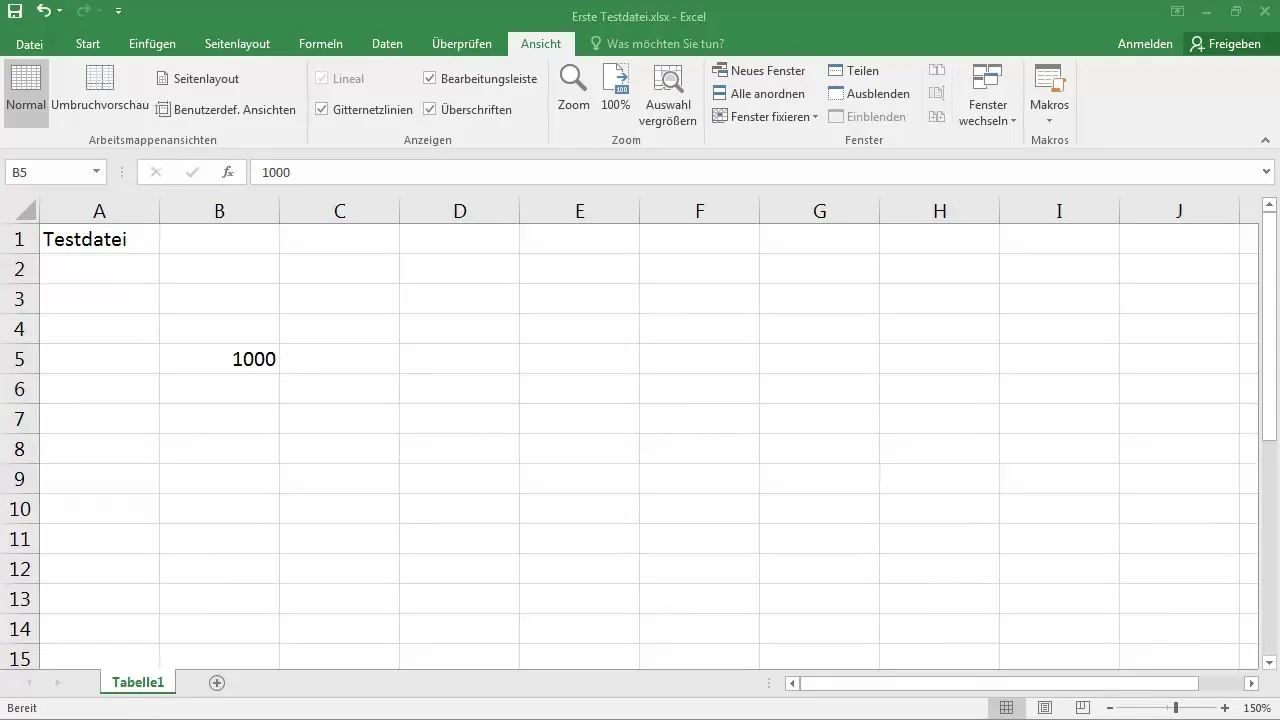
Aggiungere i Prezzi come Testo
Ora clicca sulla cella B1 per aggiungere il prezzo delle arance. Inserisci lì il prezzo: 2,50. Successivamente puoi inserire il prezzo delle banane in B2 e delle mele in B3, indicando magari un prezzo di 3,99 per le banane e 1 per le mele.

Comprendere le Differenze nell'Allineamento
Noterai che il testo nelle celle appare allineato a sinistra e i numeri a destra. Questo perché di default Excel interpreta il testo come tale e i numeri per i calcoli. Se inserisci un prezzo come 1 €, verrà anch'esso riconosciuto come numero, consentendoti di effettuare calcoli come le somme.
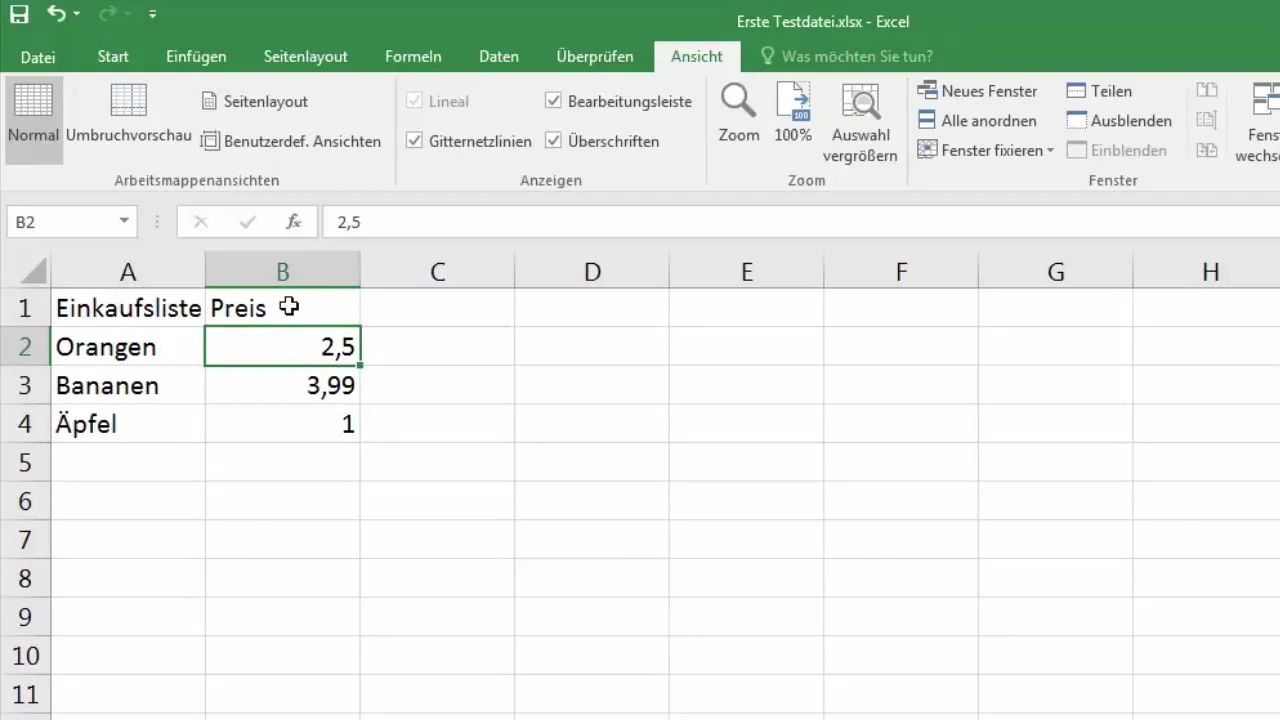
Utilizzare le Operazioni delle Celle
Se selezioni tutte le celle, puoi vedere nella barra di stato la somma, la media e il numero delle celle selezionate. Aggiungendo un nuovo valore, come 1 euro, Excel lo considererà come un elemento aggiuntivo, ma non lo includerà nei calcoli se è formattato come testo. Le versioni sperimentali aiutano a capire come Excel interpreta le voci inserite.
Cancellare o Sovrascrivere i Contenuti delle Celle
Se desideri svuotare una cella, cliccaci sopra e premi il tasto Cancella o sovrascrivi il contenuto con qualcosa di nuovo. Ad esempio, se vuoi modificare il prezzo delle banane da 3,99 € a 2,49 €, clicca semplicemente sulla cella e inserisci il nuovo valore. Excel riconoscerà immediatamente il nuovo formato.
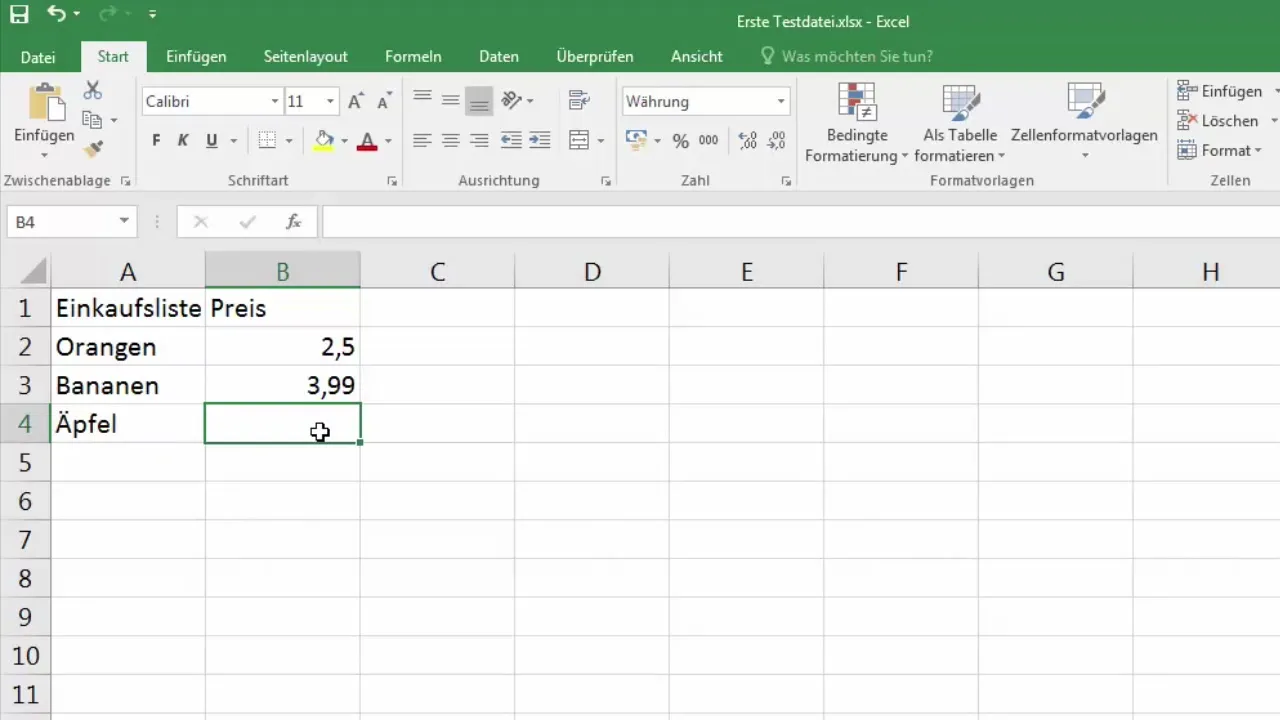
Cambiare i Formati delle Celle
Excel ti consente di modificare il formato delle celle. Clicca sulla scheda "Home" e quindi nel menu "Data" seleziona il formato desiderato, come valuta o standard. In questo modo puoi assicurarti che i tuoi numeri vengano visualizzati nel formato che preferisci.
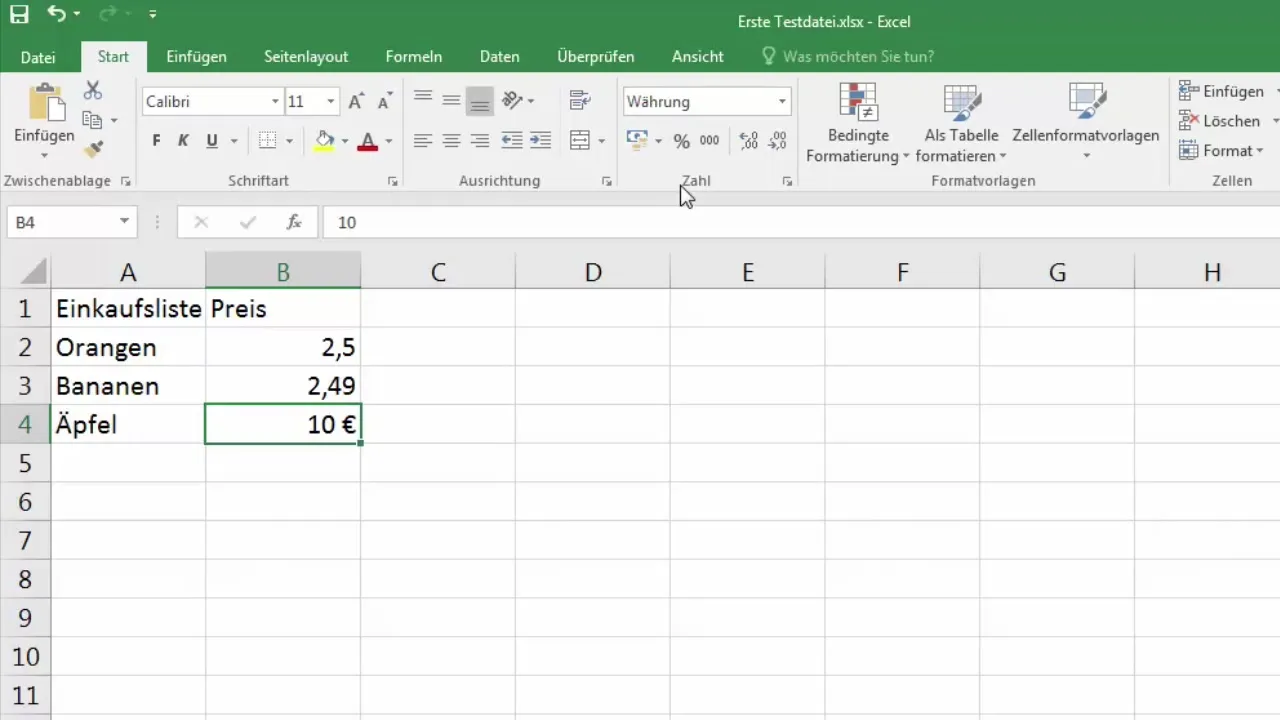
Lavorare con Formati Data
Per inserire una data, scrivi semplicemente 1.1.2016. Excel lo riconoscerà come data. Puoi personalizzare il formato in base alle tue preferenze, accedendo al menu a discesa per i formati data e selezionando la rappresentazione desiderata.
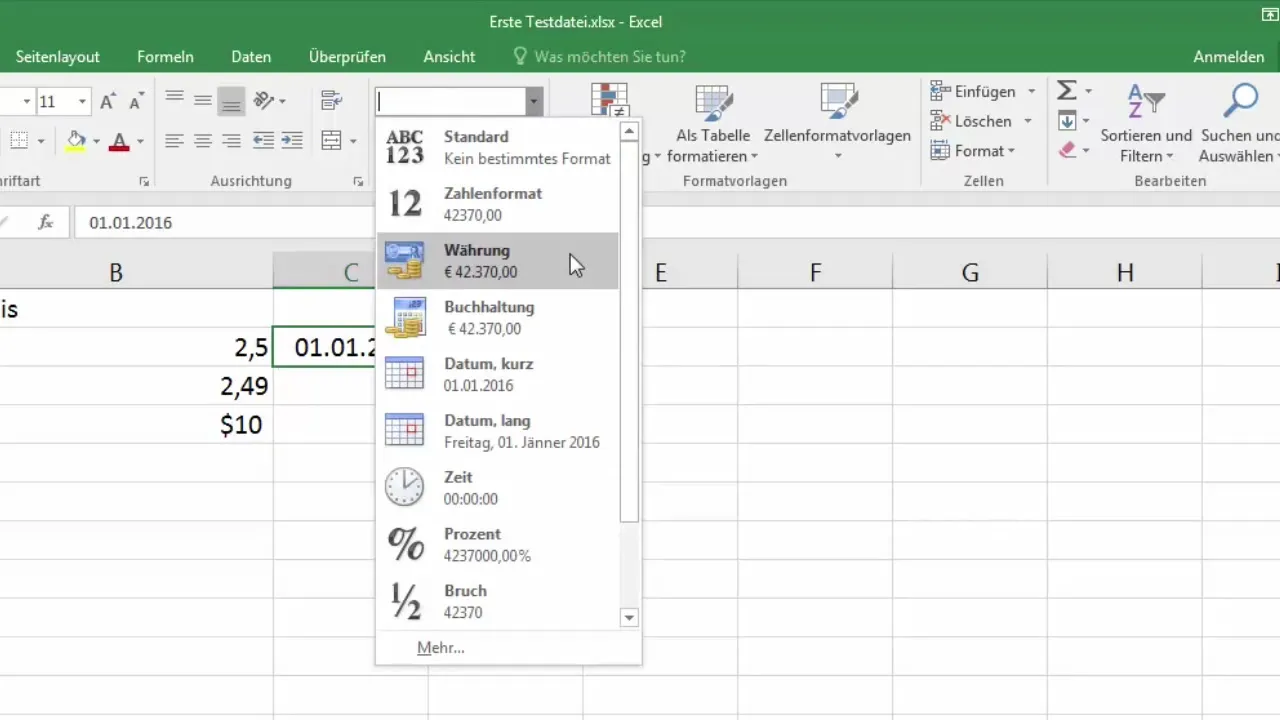
Eseguire Operazioni sulle Celle
Se desideri selezionare e cancellare più celle, tieni premuto il tasto sinistro del mouse e trascina sulle celle desiderate. Poi, clicca con il tasto destro e seleziona "Elimina celle". Conferma e Excel sposterà le celle rimanenti verso sinistra o verso l'alto.
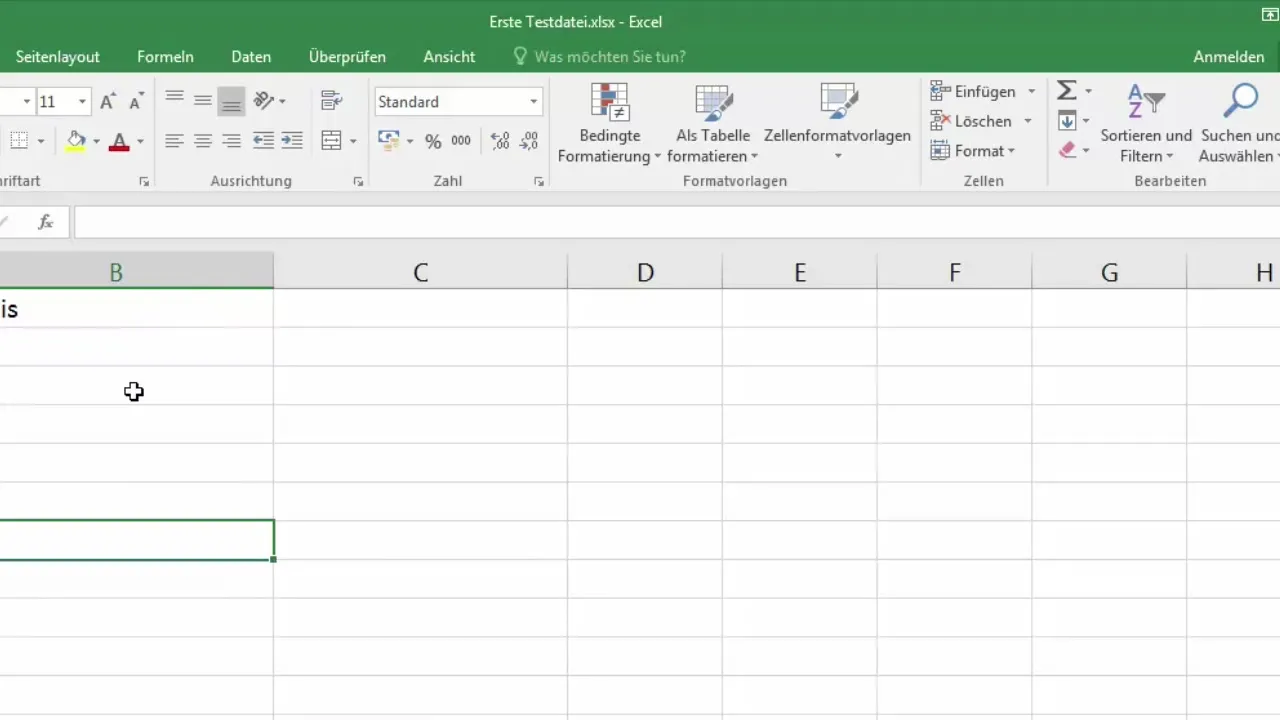
Infine: Sperimenta con le tue inserzioni
È importante che non esiti a provare diverse opzioni di inserimento su Excel. Le possibilità sono molteplici e nel corso del corso approfondirai molte tecniche. Sperimenta con i formati e gli inserimenti per sviluppare una maggiore comprensione di Excel.
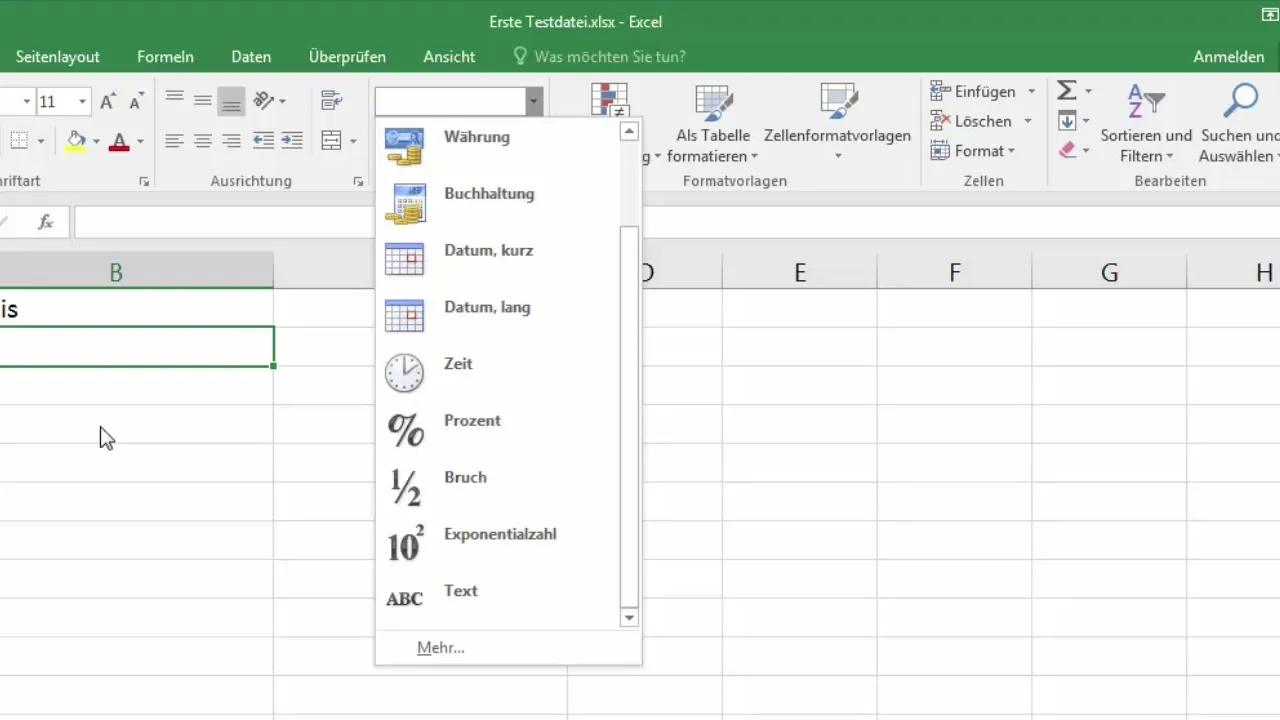
Riassunto
In questo tutorial hai imparato i fondamentali dell'inserimento di testo e numeri nelle celle di Excel. Ora sai quanto sia importante formattare e inserire informazioni per ottimizzare il tuo rapporto con Excel. Continua a imparare, sperimenta e sviluppa le tue competenze per ottenere il massimo da Excel.
Domande frequenti
Qual è la differenza tra testo e numeri in Excel?Il testo viene visualizzato allineato a sinistra, mentre i numeri vengono visualizzati allineati a destra e possono essere utilizzati per calcoli.
Come posso modificare il formato di una cella?Fai clic sulla scheda "Home" e scegli il formato desiderato sotto "Numero".
Excel può riconoscere automaticamente se inserisco una data?Sì, Excel riconosce automaticamente molte inserzioni di date e le visualizza di conseguenza.
Come posso eliminare celle su Excel?Seleziona le celle desiderate, fai clic con il tasto destro del mouse e scegli "Elimina celle".
Come posso ripristinare le mie inserzioni su Excel?Puoi svuotare le celle selezionandole e premendo il tasto Canc o sovrascrivendo con nuovo contenuto.


